Ao configurar a rede com o software iSCSI, considere várias práticas recomendadas.
Vinculação de porta iSCSI de software
Você pode associar o iniciador iSCSI de software no host ESXi a uma ou várias portas VMkernel, para que o tráfego iSCSI flua apenas pelas portas vinculadas. As portas não ligadas não são usadas para o tráfego iSCSI.
Quando a associação de portas é configurada, o iniciador iSCSI cria sessões iSCSI de todas as portas vinculadas para todos os portais de destino configurados.
| Portas VMkernel | Portais de destino | Sessões iSCSI |
|---|---|---|
| 2 portas VMkernel ligadas | 2 portais de destino | 4 sessões (2 x 2) |
| 4 portas VMkernel ligadas | 1 portal de destino | 4 sessões (4 x 1) |
| 2 portas VMkernel ligadas | 4 portais de destino | 8 sessões (2 x 4) |
Sem vinculação de porta
Se você não usar a associação de porta, a camada de rede ESXi selecionará a melhor porta VMkernel com base em sua tabela de roteamento. O host usa a porta para criar uma sessão iSCSI com o portal de destino. Sem a associação de porta, apenas uma sessão por cada portal de destino é criada.
| Portas VMkernel | Portais de destino | Sessões iSCSI |
|---|---|---|
| 2 portas VMkernel não ligadas | 2 portais de destino | 2 sessões |
| 4 portas VMkernel não ligadas | 1 portal de destino | 1 sessão |
| 2 portas VMkernel não ligadas | 4 portais de destino | 4 sessões |
Software iSCSI Multipathing
Exemplo 1. Vários caminhos para um destino iSCSI com um único portal de rede
Se o seu destino tiver apenas um portal de rede, você poderá criar vários caminhos para o destino adicionando várias portas VMkernel no seu host ESXi e vinculando-as ao iniciador iSCSI.
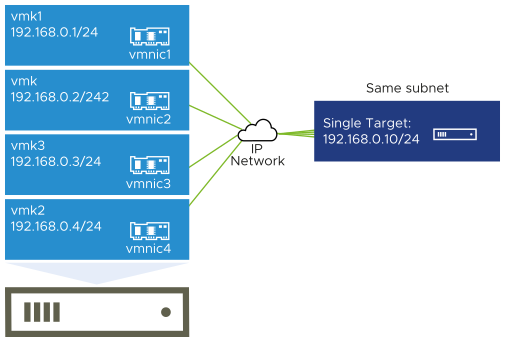
Neste exemplo, todas as portas do iniciador e o portal de destino são configurados na mesma sub-rede. O destino é acessível por meio de todas as portas vinculadas. Você tem quatro portas VMkernel e um portal de destino, portanto, um total de quatro caminhos são criados.
Sem a associação de porta, apenas um caminho é criado.
Exemplo 2. Vários caminhos com portas VMkernel em diferentes sub-redes
Você pode criar vários caminhos configurando várias portas e portais de destino em diferentes sub-redes de IP. Ao manter as portas do iniciador e de destino em sub-redes diferentes, você pode forçar o ESXi a criar caminhos por meio de portas específicas. Nessa configuração, você não usa a associação de porta porque a associação de porta requer que todas as portas do iniciador e de destino estejam na mesma sub-rede.
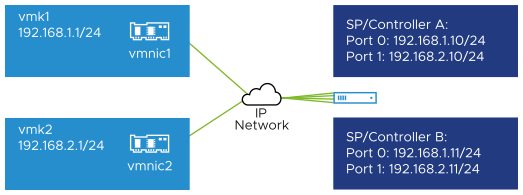
ESXi seleciona vmk1 ao se conectar à Porta 0 do Controlador A e ao Controlador B porque todas as três portas estão na mesma sub-rede. Da mesma forma, vmk2 é selecionado ao se conectar à Porta 1 do Controlador A e B. Você pode usar o agrupamento de NIC nesta configuração.
| Caminhos | Descrição |
|---|---|
| Caminho 1 | vmk1 e Port0 do Controlador A |
| Caminho 2 | vmk1 e Port0 de B Controlado |
| Caminho 3 | vmk2 e Port1 do controlador A |
| Caminho 4 | vmk2 e Port2 do controlador B |
Roteamento com software iSCSI
Você pode usar o comando esxcli para adicionar rotas estáticas para o tráfego iSCSI. Depois de configurar as rotas estáticas, as portas de iniciador e de destino em diferentes sub-redes podem se comunicar umas com as outras.
Exemplo 1. Usando rotas estáticas com associação de porta
Neste exemplo, você mantém todas as portas vinculadas do vmkernel em uma sub-rede (N1) e configura todos os portais de destino em outra sub-rede (N2). Em seguida, você pode adicionar uma rota estática para a sub-rede de destino (N2).
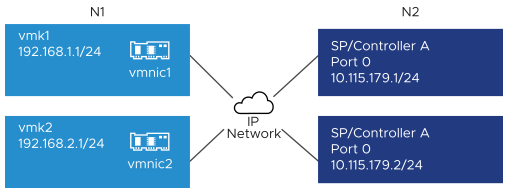
Use o seguinte comando:
# esxcli network ip route ipv4 add -gateway 192.168.1.253 -network 10.115.179.0/24
Exemplo 2. Usando rotas estáticas para criar vários caminhos
Nessa configuração, você usa o roteamento estático ao usar sub-redes diferentes. Você não pode usar a associação de porta com essa configuração.
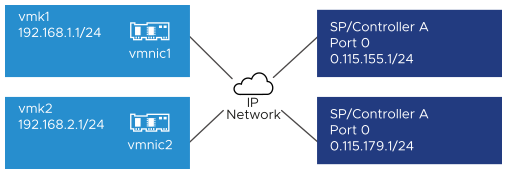
Você configura vmk1 e vmk2 em sub-redes separadas, 192.168.1.0 e 192.168.2.0. Seus portais de destino também estão em sub-redes separadas, 10.115.155.0 e 10.155.179.0.
Você pode adicionar a rota estática para 10.115.155.0 da vmk1. Certifique-se de que o gateway seja acessível a partir de vmk1.
# esxcli network ip route ipv4 add -gateway 192.168.1.253 -network 10.115.155.0/24
Em seguida, adicione a rota estática para 10.115.179.0 do vmk2. Certifique-se de que o gateway seja acessível a partir de vmk2.
# esxcli network ip route ipv4 add -gateway 192.168.2.253 -network 10.115.179.0/24
Ao se conectar com a Porta 0 do Controlador A, vmk1 é usado.
Ao se conectar com a porta 0 do controlador B, vmk2 é usado.
Exemplo 3. Roteamento com um gateway separado por porta vmkernel
A partir do vSphere 6.5, você pode configurar um gateway separado por porta VMkernel. Se você usar o DHCP para obter a configuração de IP para uma porta VMkernel, as informações do gateway também poderão ser obtidas usando o DHCP.
Para ver as informações do gateway por porta VMkernel, use o seguinte comando:
Name IPv4 Address IPv4 Netmask IPv4 Broadcast Address Type Gateway DHCP DNS ---- -------------- ------------- -------------- ------------ -------------- -------- vmk0 10.115.155.122 255.255.252.0 10.115.155.255 DHCP 10.115.155.253 true vmk1 10.115.179.209 255.255.252.0 10.115.179.255 DHCP 10.115.179.253 true vmk2 10.115.179.146 255.255.252.0 10.115.179.255 DHCP 10.115.179.253 true
Com gateways separados por porta VMkernel, você usa a associação de porta para alcançar destinos em diferentes sub-redes.